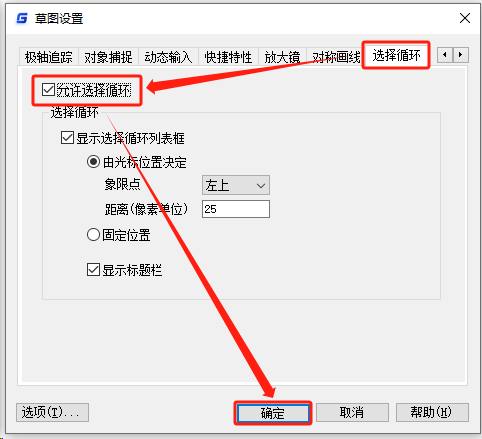CAD选择循环怎么打开?启用CAD选择循环的两种方式 |
您所在的位置:网站首页 › cad布局在哪里打开 › CAD选择循环怎么打开?启用CAD选择循环的两种方式 |
CAD选择循环怎么打开?启用CAD选择循环的两种方式
|
在CAD绘图过程中,你是否曾遇到过多个图形对象重叠在一起,让你无从下手的情况?当遇到这种情况时,如何精准选中自己需要的图形对象呢?其实很简单,在浩辰CAD中通过调用选择循环功能,用悬浮框的方式精准选择图形对象,即可轻松解决你的选择难题。那么,CAD选择循环怎么打开?下面,小编给大家分享启用CAD选择循环的两种方式,一起来看看吧! 启用CAD选择循环的两种方式:1、底部状态栏 打开浩辰CAD后,在底部状态栏中点击【选择循环】按钮,即可启用和关闭CAD选择循环功能。
2、【草图设置】对话框 打开浩辰CAD后,调用命令快捷键DS,打开【草图设置】对话框,点击切换至【选择循环】选项卡,勾选【选择循环】后,根据自身需求设置相关参数,点击【确定】即可启用CAD选择循环功能。
设置选择循环: 【取决于光标位置相】是对于光标移动列表框; 选择【象限点】:是指定光标的象限以定位列表框。 距离(以像素为单位):指定光标与列表框之间的距离; 选择【固定】列表框不随光标移动,可以单击列表框进行拖动改变其位置; 【显示标题栏】控制是否显示列表框的标题栏。 拓展资料:CAD选择循环的使用当光标悬停在堆叠对象上时,光标会显示标记,需要选择任意堆叠对象时会出现列表框,可以通过点击列表框去选择需要修改的对象。 关于启用CAD选择循环的启用方式小编就给大家分享到这里了,对此感兴趣的俄设计师朋友们可以关注浩辰CAD官网教程专区,小编会在后续CAD教程文章中给大家分享更多精彩内容哦! |
【本文地址】